제가 윈도우7에서 버전 2.8.14를 다운로드해서 설치한 과정을 적으려 합니다. 설치하는 윈도우라는 것을 알았으면 합니다. 왜냐하면 김프는 윈도우 버전만 있는 것이 아니며 운영체제에 따라 다르기 때문입니다.
2. 다운받았다면 gimp-2.8.14-setup-1.exe를 클릭합니다. 실행 > 예 버튼을 누르고 다음에 언어를 선택하는 것으로 한국어가 있으면 좋은데 없으니 아래 그림대로 그냥 English 상태로 OK 버튼을 누릅니다. 설치한 후 메뉴 등이 한국어로 나타난다는 것을 아래에서 확인할 수 있습니다. 그 다음 Install 버튼을 누르면 설치하게 됩니다. 마지막에 Finish 버튼을 누르면 설치가 끝난 것입니다.
3. 설치 후에 김프를 실행시키면 아래 그림을 보듯 메뉴 등이 한글이라는 것을 알 수 있습니다. 설치 과정은 영어였지만 메뉴 등은 영어가 아니라 한글입니다. 한글로 하기 위한 설정은 없습니다. 클릭하면 크게 볼 수 있습니다. 참고로 아래와 같이 하기 위해서는 창 > 단일창 모드로 했습니다. 그리고 기본 설정은 편집 > 기본 설정을 클릭하면 됩니다.
4. 김프 도움말을 설치하고 싶다면 http://www.gimp.org/를 방문해서 Download 버튼을 누른 후 나오는 페이지에서 아래를 보면 Korean을 클릭해서 다운받아 설치하면 됩니다. 김프 도움말도 100% 번역된 것은 아닙니다. 그러니까 무료입니다.
위와 같이 도움말을 다운받을 수도 있고 http://www.gimp.org/docs/에 보면 한글로 된 문서도 도움말과 같다고 볼 수 있습니다. http://www.gimp.org/docs/에 가는 절차는 http://www.gimp.org/ 홈페이지에서 Documentation 메뉴를 클릭하면 된다는 것을 아시기 바랍니다.
다운로드 및 설치 과정
1. 김프 공식 홈페이지인 http://www.gimp.org/에 방문합니다. 거기를 방문하면 Download라는 버튼이 있으며 그것을 클릭합니다. 페이지가 나오면 아래 그림의 빨간색 사각형의 버튼인 Download GIMP 2.8.14 directly를 클릭합니다.
운영제체가 윈도우가 아니라면 위 그림 초록색 사각형에서 다운로드 받아야 합니다.. 참고로 빨간 사각형 옆에 나온 글을 번역기로 돌렸더니 설치 프로그램은 김프의 32 비트 및 64 비트 버전을 포함하고 적절한 하나를 설치합니다. 번역기로 해석해서 나온 이번 해석은 정확하네요.
2. 다운받았다면 gimp-2.8.14-setup-1.exe를 클릭합니다. 실행 > 예 버튼을 누르고 다음에 언어를 선택하는 것으로 한국어가 있으면 좋은데 없으니 아래 그림대로 그냥 English 상태로 OK 버튼을 누릅니다. 설치한 후 메뉴 등이 한국어로 나타난다는 것을 아래에서 확인할 수 있습니다. 그 다음 Install 버튼을 누르면 설치하게 됩니다. 마지막에 Finish 버튼을 누르면 설치가 끝난 것입니다.
3. 설치 후에 김프를 실행시키면 아래 그림을 보듯 메뉴 등이 한글이라는 것을 알 수 있습니다. 설치 과정은 영어였지만 메뉴 등은 영어가 아니라 한글입니다. 한글로 하기 위한 설정은 없습니다. 클릭하면 크게 볼 수 있습니다. 참고로 아래와 같이 하기 위해서는 창 > 단일창 모드로 했습니다. 그리고 기본 설정은 편집 > 기본 설정을 클릭하면 됩니다.
4. 김프 도움말을 설치하고 싶다면 http://www.gimp.org/를 방문해서 Download 버튼을 누른 후 나오는 페이지에서 아래를 보면 Korean을 클릭해서 다운받아 설치하면 됩니다. 김프 도움말도 100% 번역된 것은 아닙니다. 그러니까 무료입니다.
위와 같이 도움말을 다운받을 수도 있고 http://www.gimp.org/docs/에 보면 한글로 된 문서도 도움말과 같다고 볼 수 있습니다. http://www.gimp.org/docs/에 가는 절차는 http://www.gimp.org/ 홈페이지에서 Documentation 메뉴를 클릭하면 된다는 것을 아시기 바랍니다.








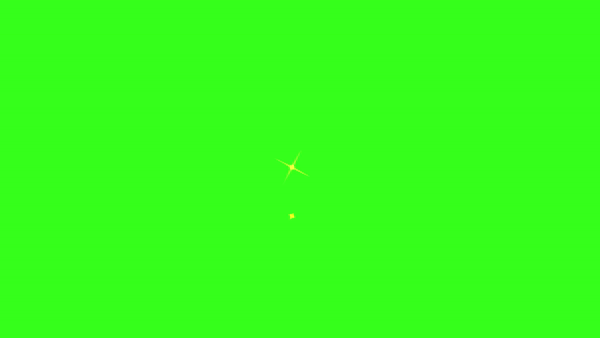


0 댓글